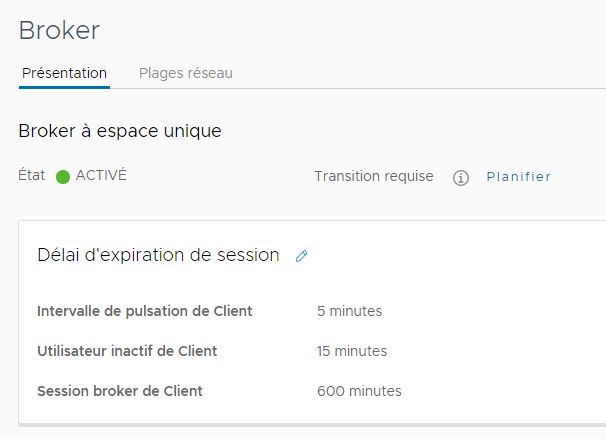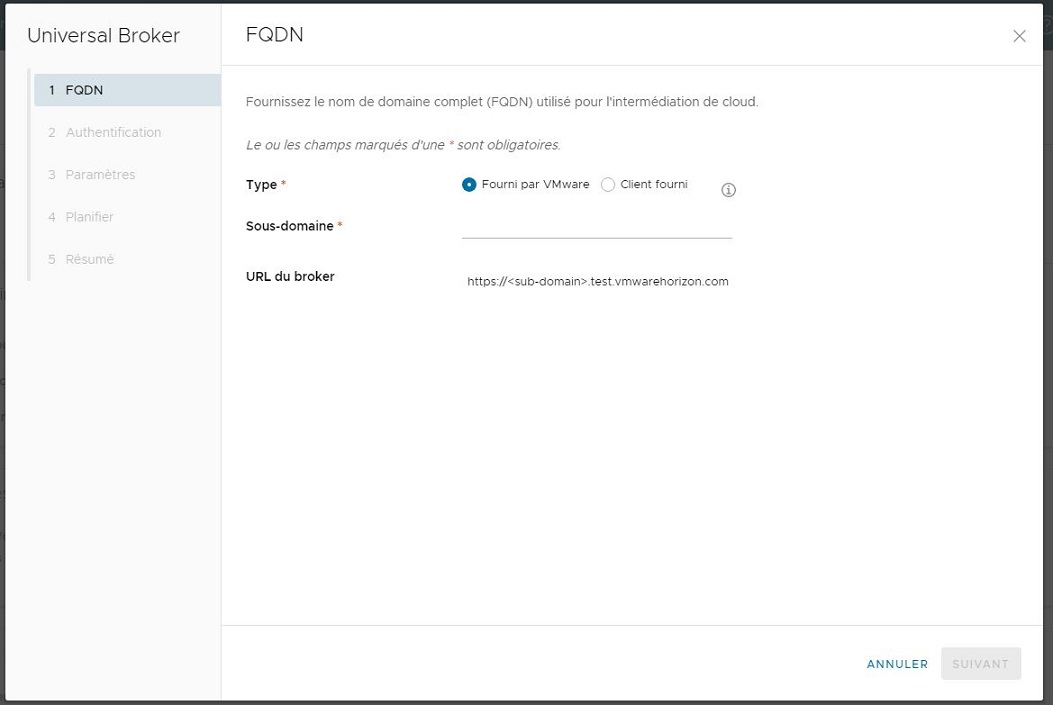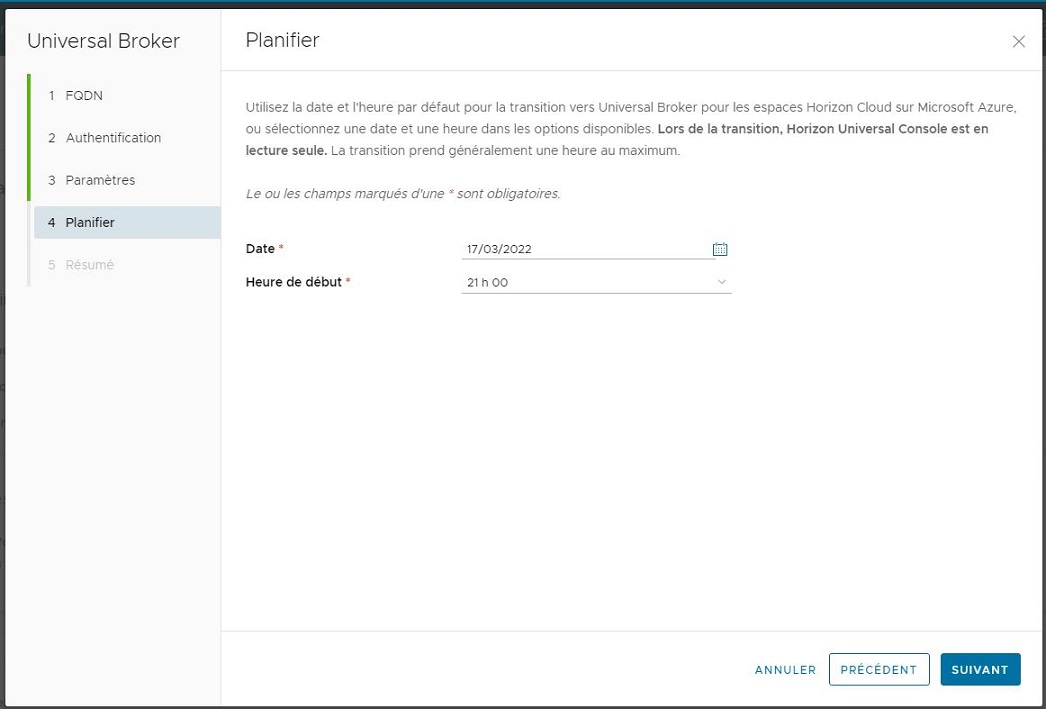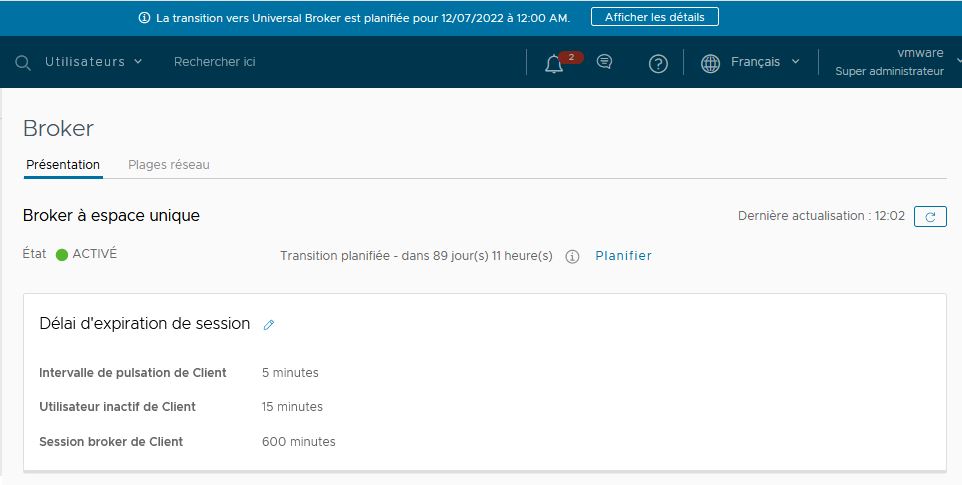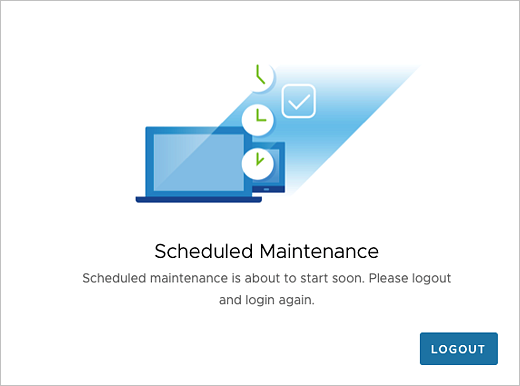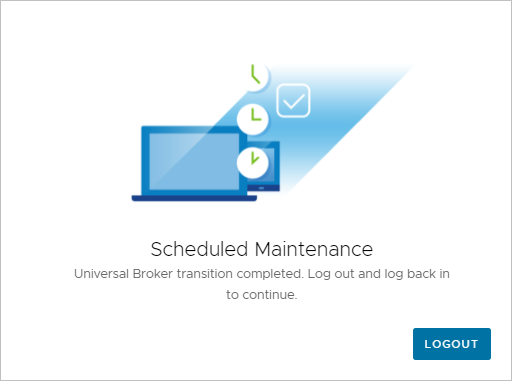Cette rubrique présente le processus de transition du broker pour votre locataire Horizon Cloud et les avantages que vous pouvez en tirer. Découvrez les différences entre un environnement de broker à espace unique et un environnement Universal Broker, et ce à quoi vous pouvez vous attendre avant, pendant et après la transition du broker.
Qu'est-ce que le processus de transition de broker ?
Lorsque vous effectuez la transition de broker, l'environnement de votre locataire Horizon Cloud passe d'une intermédiation d'un espace unique à Universal Broker pour la répartition des ressources des attributions de vos utilisateurs finaux. Comme le nouveau broker à l'échelle du locataire, Universal Broker, gère les demandes de connexion de vos utilisateurs, il les achemine vers la meilleure ressource disponible de l'attribution demandée.
Le processus de transition de broker apporte les changements suivants aux attributions de vos utilisateurs finaux.
- Les attributions des postes de travail VDI sont converties en attributions multicloud négociées par Universal Broker. Une attribution multicloud peut inclure des postes de travail VDI provenant de plusieurs espaces.
- Les attributions de poste de travail et d'application basés sur une session restent inchangées. Une attribution de poste de travail ou d'application basé sur une session peut inclure des ressources provenant d'un seul espace, mais l'attribution est maintenant répartie par Universal Broker.
La fonctionnalité de transition est à votre disposition si votre environnement utilise actuellement l'intermédiation d'un espace unique et remplit les conditions préalables décrites dans la section Horizon Cloud - Configuration système requise pour la transition vers Universal Broker.
Pourquoi procéder à la transition vers Universal Broker ?
Lorsque vous passez à l'utilisation d'Universal Broker, la toute dernière technologie de répartition cloud de VMware, vous bénéficiez des avantages clés suivants.
- Attributions des utilisateurs finaux avec des postes de travail VDI provenant de plusieurs espaces
-
Avec une intermédiation d'un espace unique, tous les postes de travail d'une attribution VDI doivent provenir du même espace. L'intermédiation des postes de travail s'effectue par espace.
Avec Universal Broker, vous pouvez créer une attribution de postes de travail VDI à partir de plusieurs espaces, également appelée attribution multicloud. Un utilisateur final peut accéder à l'attribution et recevoir un poste de travail de n'importe quel espace inclus dans cette attribution. Pour plus d'informations, reportez-vous à la rubrique Présentation d'VMware Horizon Service Universal Broker et à ses sous-rubriques.
Vous pouvez également continuer à utiliser vos attributions de poste de travail et d'application basés sur la session comme auparavant. La différence réside dans le fait que les postes de travail et les applications basés sur une session de ces attributions seront répartis par Universal Broker et non par une intermédiation par espace.
- Nom de domaine complet de connexion unique pour toutes les ressources distantes
-
Avec l'intermédiation d'un espace unique, les utilisateurs finaux doivent se connecter individuellement au nom de domaine complet de chaque espace pour accéder aux attributions de cet espace. L'intermédiation s'effectue par espace.
Avec Universal Broker, les utilisateurs peuvent accéder à toutes les attributions en se connectant à un seul nom de domaine complet, que vous définissez dans les paramètres de configuration d'Universal Broker. Grâce à ce nom de domaine complet unique, les utilisateurs peuvent accéder aux attributions de tous les espaces participants, y compris les espaces Horizon Cloud dans Microsoft Azure et les espaces Horizon sur une plate-forme VMware SDDC, depuis n'importe quel site de votre environnement. Il n'est pas nécessaire de disposer d'une mise en réseau interne entre vos espaces.
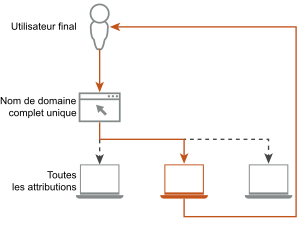
- Connectivité et connaissance d'espace global pour des performances optimales
- Universal Broker maintient la connectivité directe avec chaque espace inclus dans des attributions multicloud et connaît l'état de disponibilité de chaque espace. Par conséquent, Universal Broker peut gérer les demandes de connexion des utilisateurs finaux et les acheminer vers des ressources virtuelles directement à partir de ces espaces. Il n'est pas nécessaire d'utiliser l'équilibrage de charge de serveur global (GSLB) ou toute communication réseau entre espaces qui peut entraîner des problèmes de latence et de performances réduites.
- Intermédiation intelligente
- Universal Broker peut répartir des ressources à partir d'attributions vers des utilisateurs finaux sur la route réseau la plus courte, en fonction de la connaissance de vos sites géographiques et de la topologie de l'espace.
Y a-t-il une raison de ne pas procéder à la transition ?
Cette version d'Universal Broker comporte quelques limitations de fonctionnalités. Si votre cas d'utilisation nécessite une fonctionnalité qu'Universal Broker ne prend pas en charge, pensez à conserver votre environnement de locataire à l'aide de l'intermédiation d'un espace unique jusqu'à ce que Universal Broker prenne en charge la fonctionnalité. Pour obtenir la liste des limitations actuelles d'Universal Broker, reportez-vous à la section Universal Broker : considérations et limitations connues relatives aux fonctionnalités.
Que se passe-t-il pendant la transition du broker ?
Le workflow de transition se compose de plusieurs étapes. Pour obtenir des instructions détaillées, étape par étape, sur la réalisation de la transition, reportez-vous à la rubrique Planifier et réaliser la transition d'un environnement de broker à espace unique vers un environnement Universal Broker.
Voici un aperçu général des processus qui se produisent avant et pendant la transition.
- Pour lancer le workflow, vous devez d'abord planifier une date et une heure pour la transition. Parallèlement à cette tâche de planification, vous devez définir les options de configuration qui seront utilisées pour configurer le service Universal Broker pendant la transition.
- Au moins 15 minutes avant l'heure de début prévue, terminez toutes les opérations en cours dans la console, et enregistrez toutes les modifications que vous souhaitez conserver. Fermez tous les assistants de configuration et boîtes de dialogue. Assurez-vous que tous vos espaces dans Microsoft Azure sont en ligne et qu'ils sont à l'état sain et prêt.
- Lorsque la transition est sur le point de commencer, vous êtes invité à vous déconnecter de la console, puis à vous reconnecter.
- Lors de la première étape de la transition, vous pouvez vous attendre aux étapes suivantes :
- Vous ne pouvez accéder à aucun contrôle de modification de la console et la console affiche une bannière indiquant que la transition est en cours.
- Tous vos espaces dans Microsoft Azure sont ajoutés à un site nommé Default-Site.
- Vos attributions de postes de travail VDI sont converties en attributions multicloud réparties par Universal Broker. Dans les paramètres d'attribution par défaut, l'affinité de connexion est définie sur le Site le plus proche et la portée est définie sur Dans le site.
- Vos attributions de postes de travail et d'applications basés sur une session restent inchangées. Après la transition, les ressources de ces attributions seront réparties par Universal Broker.
- Toutes les attributions restent disponibles pour vos utilisateurs finaux, et toutes les sessions d'utilisateurs actives restent ouvertes et pleinement opérationnelles pendant cette période.
Note : Cette étape de la transition dure généralement environ 10 minutes, mais peut prendre jusqu'à une heure si votre environnement de locataire contient un nombre élevé d'attributions.Lorsque cette étape de la transition est terminée, vous êtes invité à vous déconnecter de la console, puis à vous reconnecter.
- Au cours de la deuxième étape de la transition, le service Universal Broker termine son processus d'installation et devient totalement opérationnel. Vous pouvez accéder à toutes les opérations de modification dans la console à l'exception de la création et de la modification d'attributions.
Note : Cette étape de la transition prend généralement jusqu'à 30 minutes. Cependant, selon les conditions de votre système et de votre réseau et le nombre total d'attributions et de mappages utilisateur-poste de travail dédiés dans votre environnement, cette étape peut prendre plusieurs heures.
Lorsque cette étape de la transition est terminée, la page affiche l'état Activé avec un point vert.
À ce stade, la transition globale du broker est terminée.
Que pouvez-vous attendre après la transition du broker ?
Pour obtenir une liste détaillée des changements apportés à votre environnement de locataire après la transition du broker, reportez-vous à la rubrique Nouveautés dans votre environnement de locataire après la transition vers Universal Broker.
Une fois la transition terminée, vous pourrez commencer à profiter des avantages offerts par un environnement Universal Broker. La liste suivante fournit une brève présentation des étapes suivantes et des liens d'accès aux pages détaillées.
- Modifiez les paramètres d'attribution de votre site et de votre VDI multicloud afin d'exploiter pleinement les capacités d'Universal Broker. Par exemple, vous pouvez ajouter des espaces à une attribution existante ou ajuster les paramètres du site pour affiner la façon dont Universal Broker alloue les ressources à vos utilisateurs. Pour obtenir des informations détaillées, reportez-vous aux rubriques Création et gestion des attributions dans votre environnement Universal Broker et Utilisation de sites dans un environnement Universal Broker.
- S'il existe une intégration entre votre locataire Horizon Cloud et Workspace ONE Access, vous devez mettre à jour cette intégration pour permettre l'utilisation d'Universal Broker. Pour obtenir des instructions complètes, reportez-vous à la rubrique Environnement Horizon Cloud avec Universal Broker : intégrer le locataire à des services Workspace ONE Access et Intelligent Hub.
Note : Comme l'a confirmé l'équipe produit VMware Workspace ONE Access, lorsqu' Universal Broker est utilisé avec les déploiements d' Horizon Cloud on Microsoft Azure, la fonctionnalité de collections d'applications virtuelles du produit VMware Workspace ONE Access n'est pas prise en charge avec cette configuration. Cela est dû au fait que Universal Broker est une technologie d'intermédiation plus moderne que l'intermédiation par espace traditionnelle, ce qui signifie que l'intégration d' Universal Broker à Workspace ONE Access remplace l'utilisation des collections d'applications virtuelles héritées par espace pour les déploiements d' Horizon Cloud on Microsoft Azure. Par conséquent, Universal Broker ne dispose d'aucun concept de collections d'applications virtuelles pour les déploiements d' Horizon Cloud on Microsoft Azure, ce qui permet d'utiliser les collections d'applications virtuelles avec les configurations d' Universal Broker et d' Horizon Cloud on Microsoft Azure comme non prises en charge.
Lorsqu'Universal Broker est configuré pour les déploiements d'Horizon Cloud on Microsoft Azure et que vous prévoyez d'utiliser les services Workspace ONE Access et Intelligent Hub avec ces déploiements d'Horizon Cloud on Microsoft Azure, dans le processus d'intégration dans le cadre de l'action Nettoyer de la console, vous devrez nettoyer toutes les collections d'applications virtuelles existantes de ces déploiements. L'exécution des activités de nettoyage permet aux mêmes applications de continuer à fonctionner dans les services Workspace ONE Access et Intelligent Hub en utilisant les fonctionnalités modernes de l'instance d'Universal Broker intégrée, et des services Workspace ONE Access et Intelligent Hub.
Horizon Cloud - Configuration système requise pour la transition vers Universal Broker
Cet article décrit les conditions requises auxquelles votre environnement de locataire Horizon Cloud doit répondre avant que vous puissiez planifier et réaliser la transition d'une intermédiation d'un espace unique vers Universal Broker. Elle vous guide également à travers les étapes de planification et de préparation pour la prise en charge du nouveau nom de domaine complet de connexion pour Universal Broker.
Pour prendre en charge le processus de transition et les opérations continues des affectations multicloud négociées par Universal Broker après la transition, vérifiez que votre environnement de locataire répond aux exigences suivantes.
- Sauf si vos espaces Horizon Cloud répondent aux critères de version minimale de manifeste de l'espace et d'activation de l'option RSA SecurID dans votre environnement de locataire, ces espaces ne prennent en charge que l'authentification RADIUS. (Pour plus d'informations, reportez-vous à la section Meilleures pratiques lors de l'implémentation de l'authentification à deux facteurs dans un environnement Universal Broker).
- Si les espaces Horizon Cloud ne répondent pas aux critères de configuration de RSA SecurID sur leurs passerelles externes et que vous souhaitez utiliser l'authentification à deux facteurs avec tous les espaces de votre flotte (les espaces Horizon et les espaces Horizon Cloud), chaque espace devra disposer d'une instance externe d'Unified Access Gateway avec une authentification à deux facteurs RADIUS configurée sur celle-ci.
Conditions requises des espaces Horizon Cloud
Vérifiez que vos espaces Horizon Cloud dans Microsoft Azure répondent aux conditions requises suivantes.
- Votre locataire dispose d'au moins un espace Horizon Cloud. Un espace Horizon Cloud est basé sur la technologie du gestionnaire d'espaces qui s'exécute dans Microsoft Azure.
- Tous les espaces Horizon Cloud de votre locataire s'exécutent avec la version du manifeste de l'espace 2298.0 ou ultérieure. Les conditions requises suivantes s'appliquent également à certains cas d'utilisation.
- S'il existe une intégration entre votre locataire Horizon Cloud et Workspace ONE Access, tous les espaces doivent s'exécuter avec la version du manifeste 2474.0 ou ultérieure. Après avoir effectué la transition du broker, vous devez mettre à jour l'intégration afin de permettre l'utilisation de Universal Broker, comme décrit dans la section Environnement Horizon Cloud avec Universal Broker : intégrer le locataire à des services Workspace ONE Access et Intelligent Hub.
- Si vous souhaitez utiliser la fonctionnalité d'annulation des tâches ou de protection de la suppression après la transition du broker, tous vos espaces Horizon Cloud doivent s'exécuter avec la version du manifeste 2474.0 ou ultérieure. Ces fonctionnalités ne sont pas prises en charge si vos espaces s'exécutent avec des versions de manifestes antérieures à 2474.0.
Important : Assurez-vous que tous vos espaces Horizon Cloud sont en ligne et qu'ils sont dans un état sain et prêt. Le service Universal Broker doit communiquer avec ces espaces et effectuer des étapes de configuration sur ceux-ci pour terminer le processus de transition. Si l'un de ces espaces est hors ligne ou indisponible, vous ne pouvez pas planifier la transition. Si vous planifiez la transition, mais que l'un de vos espaces se déconnecte par la suite ou devient indisponible alors que la transition est en cours, la configuration de Universal Broker échoue. - Aucune mise à niveau des espaces n'est prévue pour se dérouler en même temps que la transition.
- L'emplacement de l'espace est configuré en sélectionnant un emplacement valide dans les options du menu de l'assistant de configuration de l'espace. Si l'emplacement de l'espace a été configuré en le saisissant manuellement dans un champ de texte, la transition échoue.
Note : Ce problème impliquant un emplacement saisi manuellement est plus susceptible de se produire pour les espaces qui ont été initialement déployés avant mars 2019 (version de service 1.9). À partir de la version de mars 2019, les emplacements doivent être sélectionnés par le menu à partir des valeurs de la base de données des noms de villes du monde du système.
Pour réduire le risque d'exécution de ce scénario dans lequel la transition échoue en raison de l'emplacement configuré de l'espace, accédez à la page Capacité de la console et examinez la valeur de la colonne Emplacement pour chaque espace Horizon Cloud. Si la valeur de la colonne Emplacement semble être un nom saisi manuellement, utilisez l'action Modifier sur l'espace, accédez à l'étape Détails de l'espace et modifiez le champ Emplacement pour définir sa valeur sur l'une des valeurs de noms de villes du système.
- Pendant le workflow de transition, si votre locataire ne dispose pas déjà des paramètres d'Universal Broker d'espaces Horizon de votre flotte, la console vous invite à utiliser les paramètres d'Universal Broker. Lorsque vous prévoyez de configurer les paramètres d'authentification à deux facteurs dans les paramètres d'Universal Broker, chaque espace doit disposer d'une instance externe d'Unified Access Gateway. Celle-ci doit alors être configurée avec le type d'authentification à deux facteurs approprié. (Pour obtenir des informations générales, reportez-vous à la section Meilleures pratiques lors de l'implémentation de l'authentification à deux facteurs dans un environnement Universal Broker).
Les conditions requises varient selon que vos espaces Horizon Cloud répondent ou non aux critères de configuration du type RSA SecurID sur leurs passerelles externes :
- Lorsque vos espaces Horizon Cloud répondent aux critères de version minimale de manifeste de l'espace et d'activation de l'option RSA SecurID dans votre environnement de locataire, vous devez configurer toutes les instances externes d'Unified Access Gateway dans tous les espaces pour utiliser le même service d'authentification. Cela inclut tous les espaces Horizon de votre locataire qui sont à l'état géré. Il en résulte que tous utilisent un type d'authentification correspondant, tous utilisent RADIUS ou tous utilisent RSA SecurID.
- Lorsque les espaces Horizon Cloud ne répondent pas aux critères de configuration de RSA SecurID sur leurs passerelles externes et que vous souhaitez utiliser l'authentification à deux facteurs avec tous les espaces de votre flotte (les espaces Horizon et les espaces Horizon Cloud), vous devez configurer toutes les instances externes d'Unified Access Gateway dans tous les espaces afin d'utiliser le même service d'authentification RADIUS. Cela inclut tous les espaces Horizon de votre locataire qui sont à l'état géré.
DNS, ports et protocoles requis pour la prise en charge d'Universal Broker
Vérifiez les conditions requises suivantes.
- Chaque espace est configuré de sorte que les noms de DNS requis pour votre instance régionale d'Universal Broker puissent être résolus et être accessibles. Reportez-vous au tableau « Configuration DNS requise pour le déploiement d'espaces et les opérations » dans Configuration DNS requise pour un espace Horizon Cloud dans Microsoft Azure.
- Chaque espace est configuré avec les ports et protocoles requis, comme décrit dans la section « Ports et protocoles requis par Universal Broker » dans Conditions requises de ports et de protocoles pour un espace Horizon Cloud du manifeste de la version de septembre 2019 ou version ultérieure.
Conditions requises pour les noms de domaine complets pour la prise en charge de Universal Broker
Avec l'intermédiation d'un espace unique, les utilisateurs finaux se connectent individuellement au nom de domaine complet de chaque espace pour accéder aux attributions de cet espace.
Après la transition vers Universal Broker, les utilisateurs peuvent accéder à n'importe quelle attribution, depuis n'importe quel espace de n'importe quel site de votre environnement, en se connectant à l'unique nom de domaine complet du service cloud de Universal Broker. Universal Broker achemine chaque demande d'utilisateur vers le nom de domaine complet individuel de l'espace le plus approprié qui peut répondre à la demande.
Vous devez désigner le nom de domaine complet de Universal Broker dans les paramètres de configuration de Universal Broker, tel que décrit dans la section Planifier et réaliser la transition d'un environnement de broker à espace unique vers un environnement Universal Broker. Vous pouvez créer le nom de domaine complet en préfixant votre sous-domaine valide au domaine standard fourni par VMware, ou vous pouvez configurer un nom de domaine complet entièrement personnalisé.
Planification et préparation à la transition du broker
La transition du broker impliquant des changements majeurs dans votre mise en réseau et workflow d'attribution, assurez-vous de prendre les mesures nécessaires pour préparer votre environnement et vos utilisateurs au nouveau workflow. Consultez le guide de planification suivant pour connaître les étapes appropriées de préparation et de gestion des changements en fonction de votre cas d'utilisation pour la transition.
| Cas d'utilisation pour la transition | Étapes de planification et de préparation |
|---|---|
| Votre environnement consiste en un espace unique, et vous souhaitez utiliser le nom de domaine complet existant de cet espace comme nom de domaine complet pour Universal Broker. |
|
| Votre environnement comporte plusieurs espaces, et vous souhaitez configurer un nouveau nom de domaine complet comme nom de domaine complet pour Universal Broker. |
|
Planifier et réaliser la transition d'un environnement de broker à espace unique vers un environnement Universal Broker
Cette rubrique vous guide à travers les étapes de planification, de préparation et d'achèvement de la transition vers Universal Broker. Reportez-vous à la procédure suivante pour apprendre à configurer le service Universal Broker, à définir une date et une heure de début pour la transition, et à franchir les étapes du processus pour une transition réussie.
Une bannière de notification avec un bouton Planifier apparaît en haut de la page Horizon Universal Console lorsque la transition du broker est prête à être planifiée.
Conditions préalables
Procédure
Que faire ensuite
- S'il existe une intégration entre votre locataire Horizon Cloud et Workspace ONE Access, vous devez mettre à jour cette intégration pour permettre l'utilisation d'Universal Broker. Pour obtenir des instructions complètes, reportez-vous à la rubrique Environnement Horizon Cloud avec Universal Broker : intégrer le locataire à des services Workspace ONE Access et Intelligent Hub.
- Modifiez les paramètres d'attribution de votre site et de votre VDI multicloud afin d'exploiter pleinement les capacités d'Universal Broker. Par exemple, vous pouvez ajouter des espaces à une attribution existante ou ajuster les paramètres du site pour affiner la manière dont Universal Broker répartit les attributions. Pour obtenir des informations détaillées, reportez-vous à la rubrique Créer et gérer des attributions multicloud dans votre environnement de locataire Horizon Cloud et Utiliser des sites dans un environnement Universal Broker.
Nouveautés dans votre environnement de locataire après la transition vers Universal Broker
Cet article décrit les modifications que vous pouvez être susceptible de voir dans votre environnement de locataire Horizon Cloud après avoir réussi la transition d'un Broker à espace unique vers Universal Broker. Les modifications comprennent le comportement des nouvelles fonctionnalités et des limitations de fonctionnalités.
Pour plus d'informations sur les limitations de certaines fonctionnalités dans un environnement Universal Broker, reportez-vous à la rubrique Universal Broker : considérations et limitations connues relatives aux fonctionnalités.
Modifications apportées aux attributions des utilisateurs finaux
- Tous vos espaces dans Microsoft Azure sont ajoutés à un site nommé Default-Site.
- Les attributions des postes de travail VDI sont converties en attributions multicloud négociées par Universal Broker. Dans les paramètres d'attribution par défaut, l'affinité de connexion est définie sur le Site le plus proche et la portée est définie sur Dans le site.
Note : Un utilisateur spécifique peut recevoir au maximum un poste de travail attribué à partir d'une attribution dédiée répartie par Universal Broker, même si l'attribution inclut des postes de travail provenant de plusieurs espaces.Important : Si un utilisateur a précédemment reçu plusieurs postes de travail attribués à partir d'une attribution dédiée dans un environnement de broker à espace unique, il ne peut pas accéder à ces postes de travail après la transition vers un environnement Universal Broker. Pour accéder aux postes de travail attribués, l'utilisateur peut se connecter directement au nom de domaine complet de l'espace au lieu d'utiliser le nom de domaine complet de Universal Broker.
- Les affectations de postes de travail et d'applications basés sur les sessions sont désormais réparties par Universal Broker.
Modifications apportées aux pools de postes de travail avec des noms identiques
Si des pools de postes de travail dans vos espaces avaient le même nom avant la transition du broker, ils sont modifiés pour avoir des noms distincts. Cette modification garantit que vous pouvez ajouter des pools de postes de travail portant un nom unique et provenant de différents espaces à une attribution unique répartie par Universal Broker.
Imaginons le scénario suivant avant la transition du broker :
- L'Espace1 contenait un pool nommé TestPoolName.
- L'Espace2 contenait également un pool nommé TestPoolName.
Après la transition, les exemples de noms des pools changent comme suit :
- Dans l'Espace1, le nom du pool reste TestPoolName.
- Dans l'Espace2, le nom du pool devient TestPoolName1.
Modifications apportées au préfixe des noms des machines virtuelles
Dans un environnement de Broker à espace unique, avant la transition, le préfixe des noms de VM d'un pool peut comporter un maximum de 11 caractères personnalisables. Pour former le nom de pool, un numéro séquentiel (ne dépassant pas quatre chiffres) est ajouté au préfixe de 11 caractères.
Après la transition vers Universal Broker, le préfixe des noms de VM peut comporter au maximum neuf caractères personnalisables. Tous les préfixes des noms de VM qui comportaient auparavant plus de neuf caractères sont automatiquement tronqués après la transition.
Pour former le nom de pool dans un environnement Universal Broker, les caractères suivants sont ajoutés au préfixe de neuf caractères : deux caractères alphanumériques ou alphabétiques aléatoires, suivis d'un numéro séquentiel (ne dépassant pas quatre chiffres).
Si plusieurs attributions utilisent le même préfixe des noms de VM, une erreur peut se produire lorsque vous tentez de modifier l'une des attributions. Pour résoudre cette erreur, modifiez le préfixe des noms des machines virtuelles de l'attribution dans l'assistant de modification.
Considérations relatives aux fonctionnalités après la transition
Les considérations suivantes s'appliquent à certaines fonctionnalités après la transition vers Universal Broker.
- Les attributions de personnalisation (également appelées attributions de redirection d'URL) ne sont pas prises en charge.
- La fonctionnalité d'annulation de tâche n'est pas prise en charge si vos espaces exécutent un manifeste antérieur à la version 2474.0. Pour utiliser cette fonctionnalité, vous devez mettre à niveau vos espaces vers le manifeste 2474.0 ou une version ultérieure.
- Si les déploiements d'Horizon Cloud on Microsoft Azure disposent d'une intégration de prétransition avec Workspace ONE Access, vous devez mettre à jour l'intégration vers un état post-transition pour permettre l'utilisation d'Universal Broker. Pour obtenir des instructions complètes, reportez-vous à la rubrique Environnement Horizon Cloud avec Universal Broker : intégrer le locataire à des services Workspace ONE Access et Intelligent Hub.
Notez que lors de la mise à jour de cette intégration, vous devrez utiliser le workflow Nettoyer de la Horizon Universal Console pour nettoyer les collections d'applications virtuelles existantes de ces déploiements. Le workflow de nettoyage permet aux mêmes applications de continuer à fonctionner dans les services Workspace ONE Access et Intelligent Hub en utilisant les fonctionnalités modernes de l'instance d'Universal Broker intégrée, et des services Workspace ONE Access et Intelligent Hub au lieu de la fonctionnalité de collections d'applications virtuelles héritées par espace. Comme l'a confirmé l'équipe produit VMware Workspace ONE Access, lorsqu'Universal Broker est utilisé avec les déploiements d'Horizon Cloud on Microsoft Azure, la fonctionnalité de collections d'applications virtuelles du produit VMware Workspace ONE Access n'est pas prise en charge avec cette configuration. Cela est dû au fait que Universal Broker est une technologie d'intermédiation plus moderne que l'intermédiation par espace traditionnelle, ce qui signifie que l'intégration d'Universal Broker à Workspace ONE Access remplace l'utilisation des collections d'applications virtuelles héritées par espace. Par conséquent, Universal Broker ne dispose d'aucun concept de collections d'applications virtuelles pour les déploiements d'Horizon Cloud on Microsoft Azure.
Par exemple, si vos espaces exécutaient un manifeste antérieur à la version 2474.0 et que la protection contre la suppression était activée avant la transition, cette fonctionnalité ne fonctionnera plus après la transition. Si vous mettez ensuite à niveau vos espaces vers le manifeste 2474.0 ou une version ultérieure, la fonctionnalité de protection contre la suppression redevient fonctionnelle.